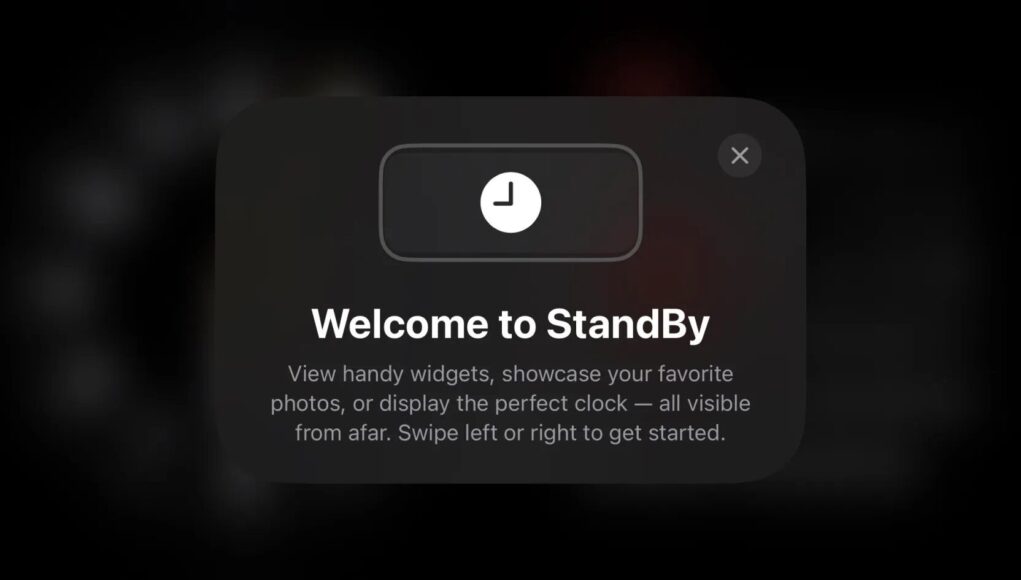Một trong những tính năng được người dùng iPhone ưu chuộng đã xuất hiện cùng iOS 17.
Sau bản nâng cấp lên iOS 17, iPhone đã có chức năng đặt màn hình nằm ngang khi sạc. Kèm theo đó là nhiều lựa chọn mặt đồng hồ, widget… giúp bạn tùy biến màn hình khi đang sạc.
Cách sử dụng iPhone Standby

Đảm bảo iPhone của bạn sử dụng iOS 17 trở lên.
- Khi đang khóa màn hình, đặt iPhone nằm ngang.
- Chế độ iPhone StandBy sẽ được tự động kích hoạt. (StandBy sẽ chạy trên bất kỳ đời iPhone nào sử dụng iOS 17 trở lên nhưng bạn sẽ phải chạm vào màn hình để thấy StandBy)
- Màn hình mặc định của StandBy là mặt đồng hồ và lịch, quẹt lên để thay đổi các widget này, ngoài ra bạn còn có thể nhấn giữ màn hình để bổ sung thêm widget.
- Tại màn hình StandBy đầu tiên, quẹt từ trái qua phải để đổi chế độ nhìn.
- Nhấn giữ màn hình StandBy để tùy chỉnh
Lần đầu tiên đặt màn hình iPhone nằm ngang khi khóa màn hình bạn sẽ được chào đón bởi màn hình như bên dưới.
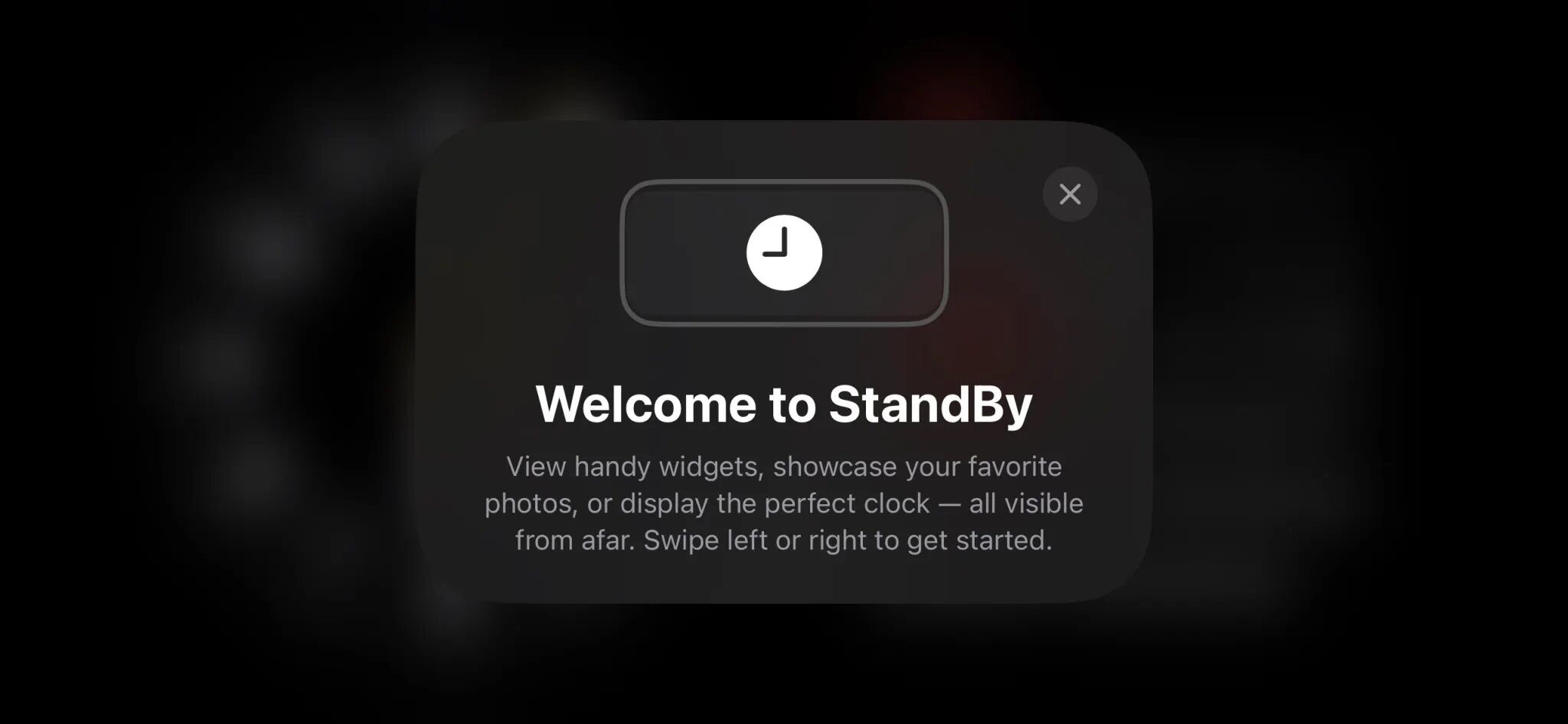
Sau đó bạn sẽ thấy màn hình StandBy mặc định.
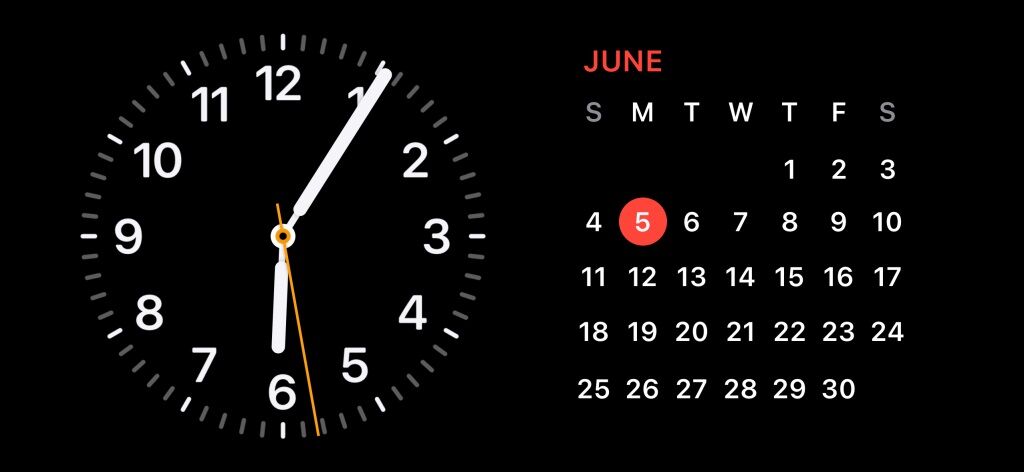
Bạn có thể quẹt lên tại vị trí mặt đồng hồ và lịch để có thêm các mục tùy chỉnh.
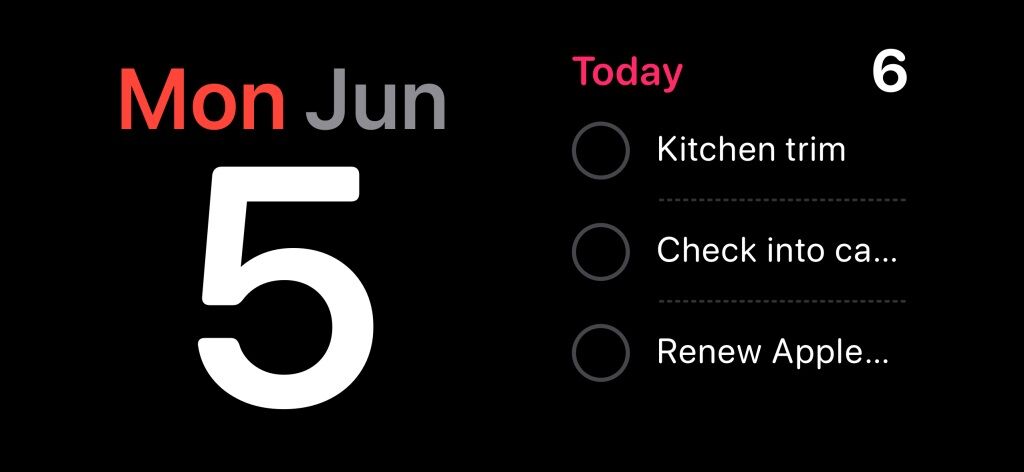
Để tùy chình chi tiết hơn, nhấn và giữ bên trái hoặc phải các widget, sau đó bạn sẽ có lựa chọn (-) để xóa widget và (+) để thêm widget.
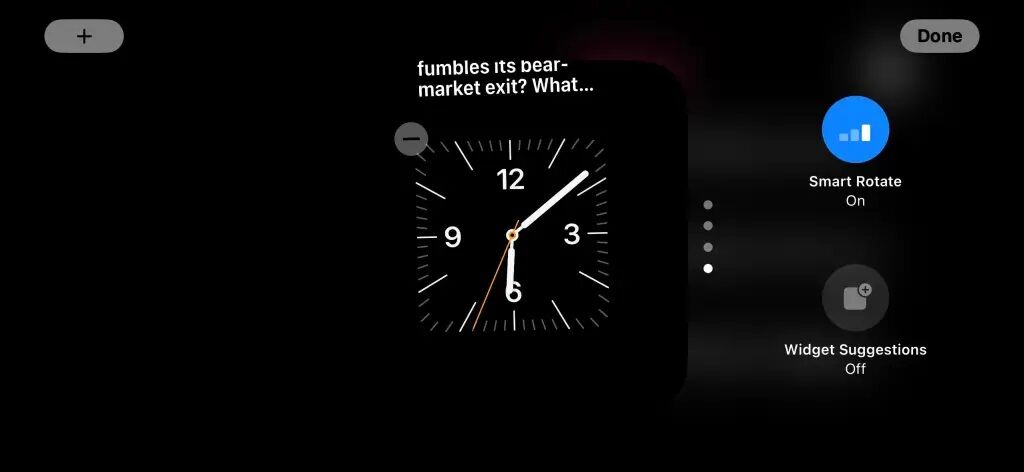
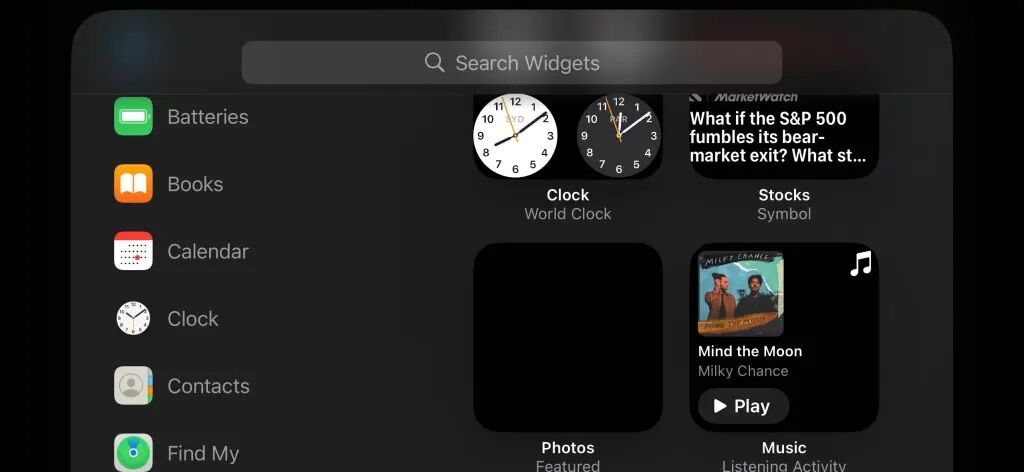
Từ màn hình StandBy mặc định, bạn có thể quẹt từ phải qua trái để sử dụng màn hình Photo StandBy.

Quẹt thêm một lần nữa để có các màn hình đồng hồ tinh chỉnh khác nhau.
Nhấn và giữ bất kỳ widget đồng hồ nào để có thể tùy chỉnh màu sắc cho chúng.
Bạn có thể nhấn vào biểu tượng (…) tại giữa để truy cập tính năng phát nhạc kèm theo đó là màn hinh phát nhạc.
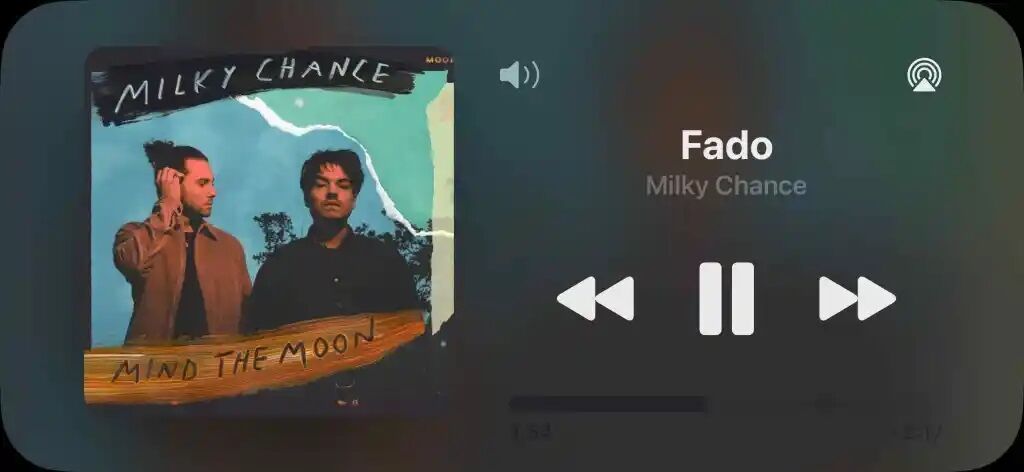
Nhằm giúp người dùng dễ ngủ StandBy sẽ tự động chuyển tông màu thành đen đỏ vào ban đêm.

Theo 9to5Mac